1. Первоначальная настройка шлюза
На компьютере, подключенному к порту LAN, необходимо открыть Веб-браузер (например Internet Explorer) и в адресной строке ввести IP-адрес шлюза (по умолчанию 192.168.2.1). Откроется Веб-интерфейс. Пароль по умолчанию admin. Рекомендуем сменить данный пароль на более безопасный.
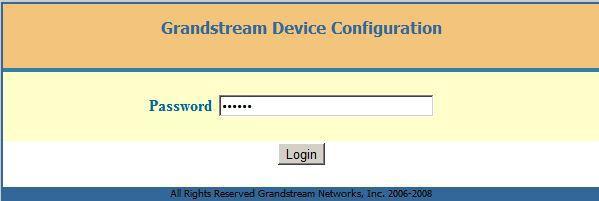
2. Подготовка аккаунта youmagic.pro
Для подключения обычной телефонной линии (ТФОП) к виртуальной АТС YMPro создайте 2 дополнительных аккаунта внутренних сотрудников.
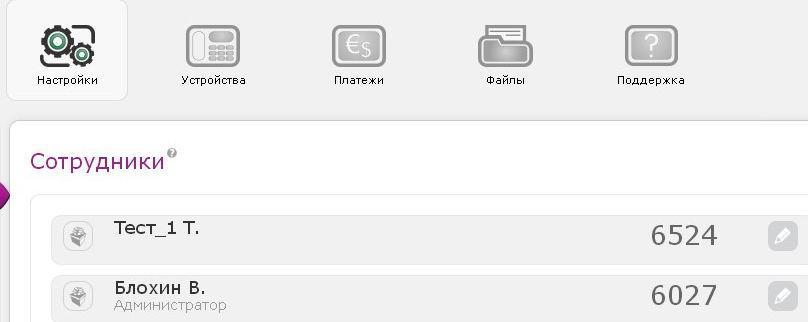 |
Один из этих аккаунтов будет только для обработки городской линии (в данном случае сотрудник Блохин В), а второй для приема звонков на оконечном клиентском оборудовании (Тест_1 Т). |
3. Настройка шлюза
Городскую телефонную линию (ТФОП) подключаем в порт Line Во вкладке Basic Settings в поле Unconditional Call Forward to VoIP заносим данные:
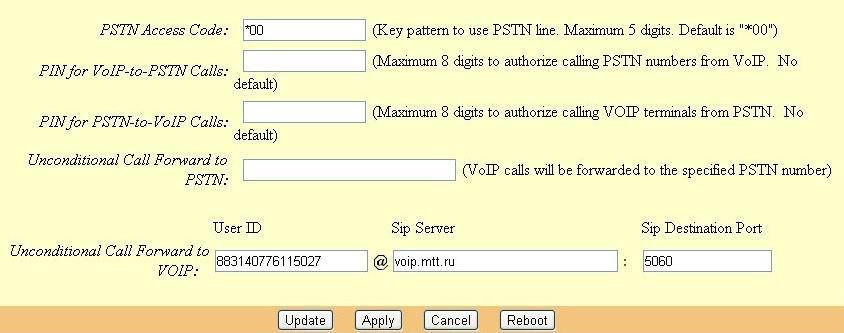 |
User ID – SIP ID внутреннего сотрудника Тест_1 из личного кабинета сотрудника
Sip server – voip.mtt.ru (или 80.75.132.66)
Sip port destination – 5060
На этого сотрудника будет приходить звонок с городской линии. Нажимаем кнопку Apply и переходим во вкладку FXO Port.
|
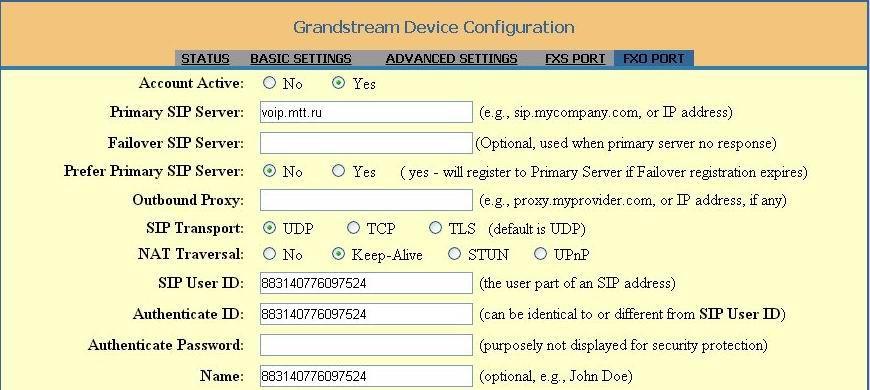 |
Вносим данные:
Primary Sip Server – voip.mtt.ru (или 80.75.132.66)
SIP User ID – SIP ID внутреннего сотрудника (Блохин В) из личного кабинета сотрудника (!!! Тут используется внутренний сотрудник, созданный специально для обработки обычной городской линии)
Authenticate ID – SIP ID внутреннего сотрудника (Блохин В) из личного кабинета сотрудника
Authenticate Password – пароль внутреннего сотрудника (Блохин В) из личного кабинета сотрудника
Name - SIP ID внутреннего сотрудника (Блохин В) из личного кабинета сотрудника
|
 |
Выставляем Preferred DTMF method RFC2833.
|
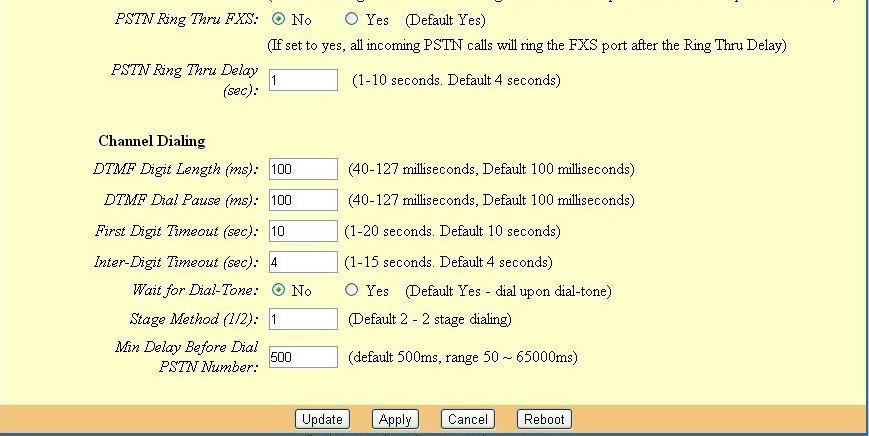 |
Выставляем PSTN Ring Thru FXS в NO (иначе звонок сначала будет уходить на порт FXS).
tage Method ставим 1
Wait for Dial-Tone - NO
Настройка шлюза завершена, нажимаем Apply и Reboot После перезагрузки заходим во вкладку Status и проверяем:
|
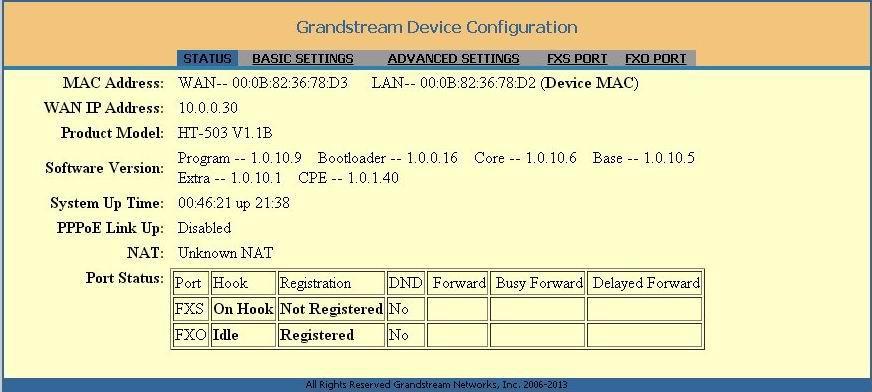 |
Порт FXO должен зарегистрироваться. |
4. Звонок на с ТФОП на YMPro.
Звонок на внутреннего сотрудника.
После настройки шлюза при звонке на городской номер, который подключен к HT-503 вызов будет уходить на внутреннего сотрудника Тест_1 (с SIP ID 883140776115027) Для приема звонка необходимо данного сотрудника (Тест_1) зарегистрировать на конечном оборудовании.(Софтфон, АТС, Voip-шлюз, IP-телефон).
Звонок на голосовое меню
В кабинете администратора виртуальной АТС YMPro создаем голосовое меню (Меню) и в обработке вызовов поставить переадресацию с A-номера на голосовое меню.
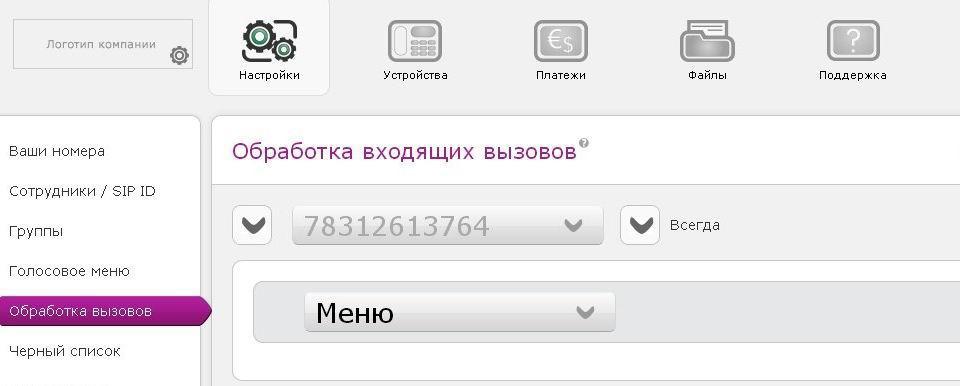 |
Далее на шлюзе во вкладке Basic Settings в поле Unconditional Call Forward to VoIP заносим A-номер. |
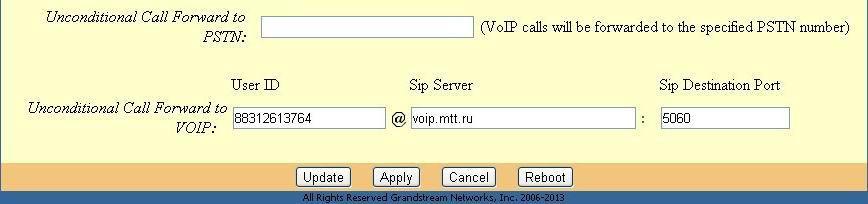 |
Таким образом, при звонке на городской номер, который подключен к HT-503, вызов будет уходить на голосовое меню. |
Схема включения

Подключение к устройству
Настройка устройства может осуществляться через встроенный Web-интерфейс. Для начала необходимо выполнить
настройки Вашей сетевой карты. Зайдите в меню Пуск – Панель управления – Сети и интернет
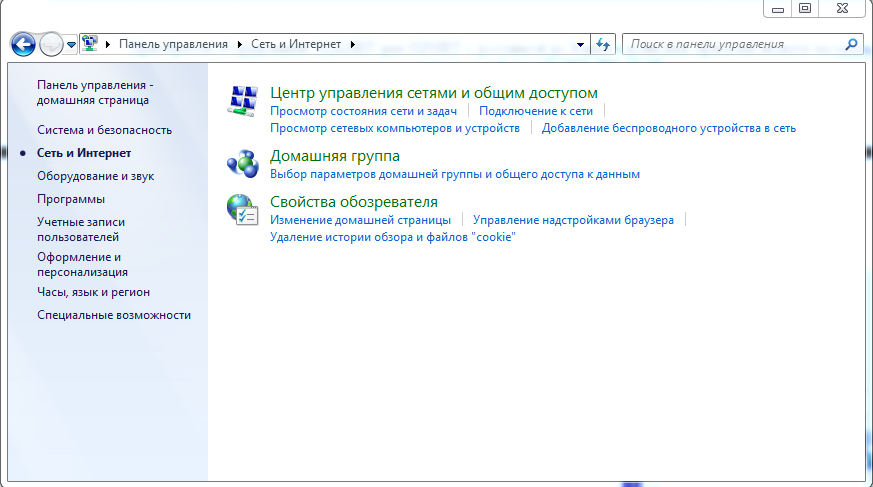
Далее выбираем «Центр управления сетями и общим доступом», затем «Изменение параметров адаптера».
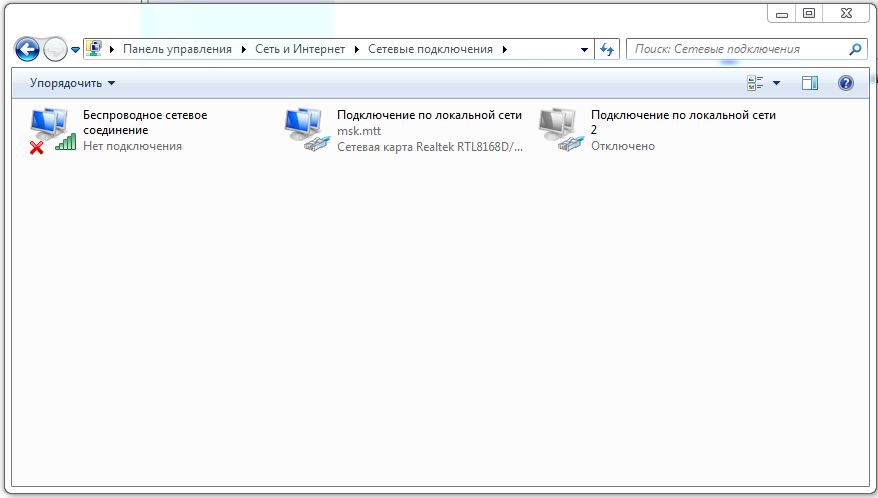
Кликните правой кнопкой на Вашем локальном сетевом подключении и выберите «Свойства».
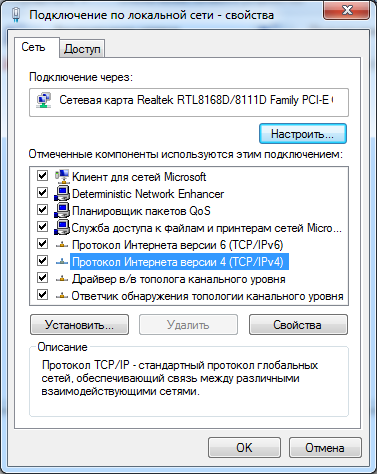
Выделите Протокол Интернета версии 4 (TCP/IPv4) и нажмите снизу кнопку Свойства.
В открывшемся окне введите следующие параметры и нажмите ОК.

Подключите адаптер питания к Planet VIP-157, порт PC подключите стандартным сетевым кабелем к порту LAN
сетевой карты компьютера. Откройте веб-браузер и введите в строке адреса: 192.168.0.1 и нажмите «Ввод». В
поле User Name введите «root», поле Password оставьте пустым и нажмите Login.
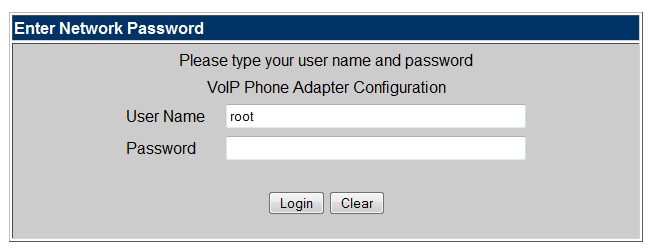
Настройка устройства:
Шаг 1. Заходим в Network->LAN settings и устанавливаем тип сетевого соединения:
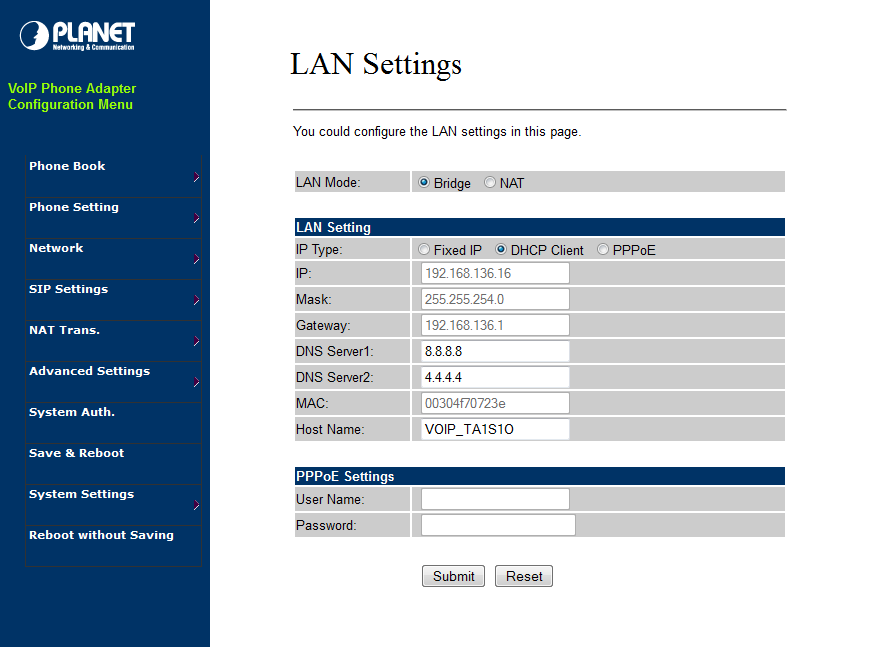
Fixed IP – если используется стационарный IP адрес. Водим соответственно
адрес, маску подсети, шлюз и DNS сервер
DHCP Client – если IP адреса присваиваются сетью автоматически, устройство
получит все настройки от сети
После внесения изменений нажимаем "Submit".
Шаг 2. Заходим в SIP Settings->Service Domain, устанавливаем Active в положение On и
вводим данные VoIp/SIP аккаунта:
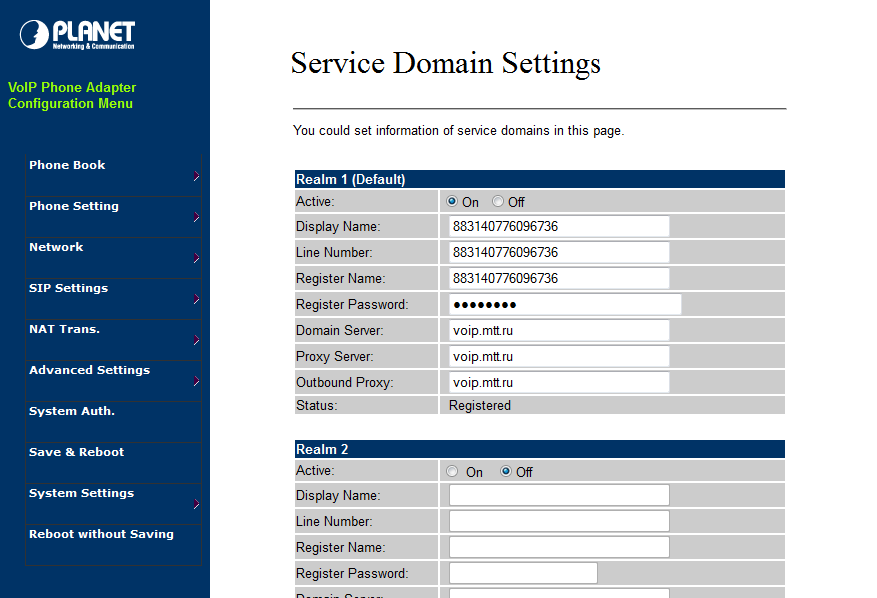
После внесения изменений нажимаем "Submit".
Шаг 3. Настраиваем безусловную переадресацию. Заходим Phone Settings->Call Froward.
Устанавливаем All Froward в положение IP, остальные поля в положении OFF. В поле All Fwd No.: вводим
короткий номер телефона или группы на которые выполнить переадресацию.
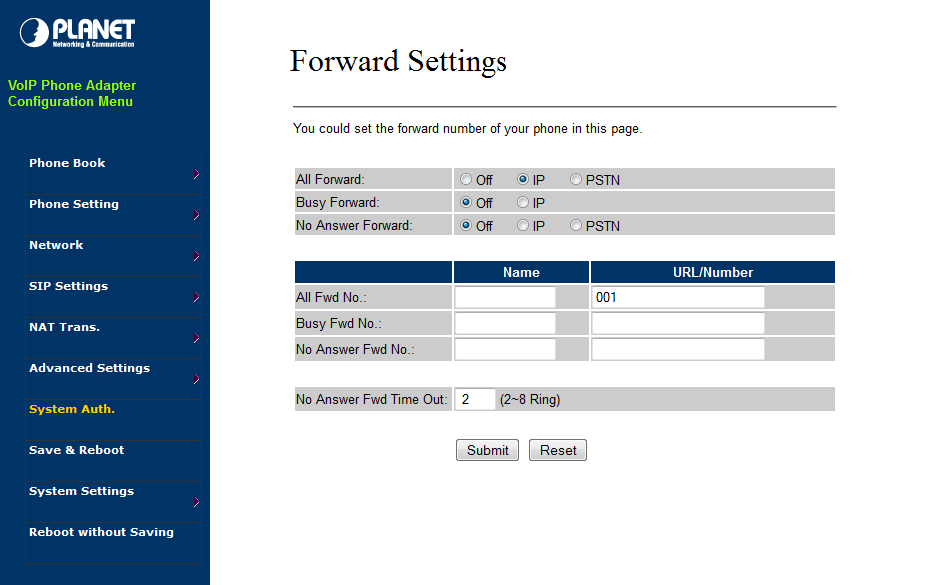
После внесения изменений нажимаем "Submit".
Шаг 4. Сохраняем сделанные изменения. Заходим Save & Reboot. Нажимаем кнопку "Save".
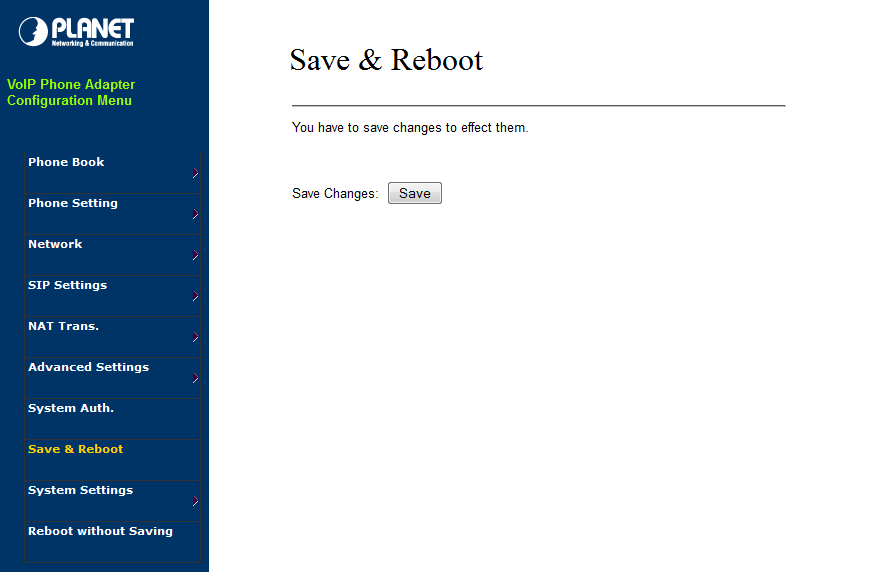
Устройство сохранит параметры и перезагрузиться. Настройки завершены – можно начать использовать
оборудование.
Обработка вызовов будет такой:
Входящий вызов из сети другого оператора по аналоговому RJ-12 приходит на разъём LINE устройства VIP-157.
Срабатывает безусловная переадресация в VIP-157 и вызов перенаправляется внутри аккаунта МТТ по SIP на номер
или группу.
Входящий вызов из сети другого оператора для абонента бесплатный, переадресация внутри МТТ группы бесплатна.
Следовательно, стоимость входящего равна 0 и у абонента сохраняется возможность принимать вызовы на свой
старый номер.
Для исходящей связи абонент используется VoIP/SIP аккаунт МТТ.
Более подробная информация доступна в Руководство пользователя Planet VIP-157: ftp://support.planet.com.ru/Manual_Rus/VoIP/ATA_VIP-156_157/RM-VIP_ATAV3xxJP.pdf
Схема подключения
Вариант 1. Если используется простой телефон с тоновым набором номера:
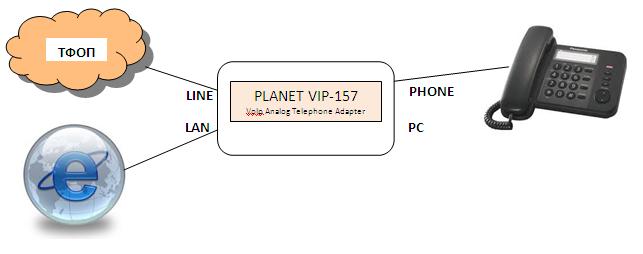
Вариант 2. Если используются VoIP/SIP телефоны:
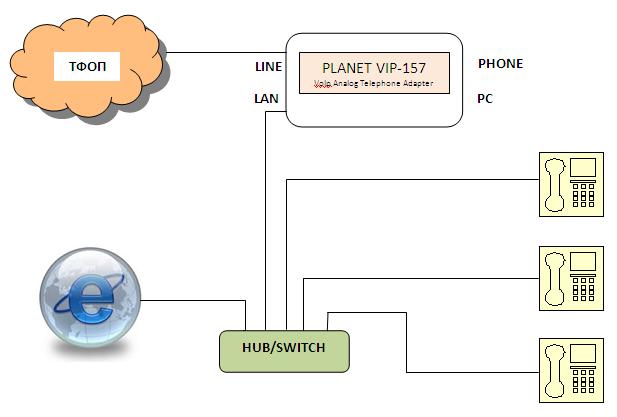
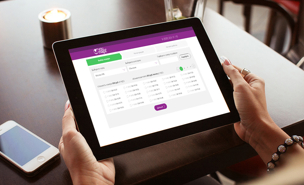

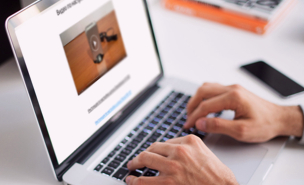
 Grandstream HT 503 - аналоговый 1xFXS, 1xFXO, 2xETH (router) VoIP шлюз (SIP ATA адаптер) с
маршрутизатором. Линейка телефонных адаптеров (ATA / IAD / VoIP Gateway) Grandstream HandyTone представлена
широким спектром устройств с отличным качеством передачи речи и с большими функциональными возможностями,
позволяющими пользователю оптимально подобрать модель устройства для своих нужд.
Grandstream HT 503 - аналоговый 1xFXS, 1xFXO, 2xETH (router) VoIP шлюз (SIP ATA адаптер) с
маршрутизатором. Линейка телефонных адаптеров (ATA / IAD / VoIP Gateway) Grandstream HandyTone представлена
широким спектром устройств с отличным качеством передачи речи и с большими функциональными возможностями,
позволяющими пользователю оптимально подобрать модель устройства для своих нужд. VIP-157 это высококачественный, простой в установке, настройке и эксплуатации аналоговый
телефонный адаптер. Он позволяет использовать любые обычные телефонные аппараты, поддерживающие тональный набор
номера, в качестве IP телефона работающего по протоколу SIP. VIP-157 - Аналоговый Телефонный Адаптер с портом
Line (ТФОП). Имеет два разъёма. Один для подключения телефонного аппарата или факса, а второй для подключения
телефонной линии.
VIP-157 это высококачественный, простой в установке, настройке и эксплуатации аналоговый
телефонный адаптер. Он позволяет использовать любые обычные телефонные аппараты, поддерживающие тональный набор
номера, в качестве IP телефона работающего по протоколу SIP. VIP-157 - Аналоговый Телефонный Адаптер с портом
Line (ТФОП). Имеет два разъёма. Один для подключения телефонного аппарата или факса, а второй для подключения
телефонной линии.
для тебя месседжере
на наши группы
но и делиться новостями